目录导航:
在手游设计领域,Photoshop(简称PS)是一款不可或缺的工具,无论是设计游戏角色、场景还是UI界面,参考线都扮演着至关重要的角色,它们能帮助设计师更精准地布局和定位元素,确保游戏画面的和谐与统一,作为手游玩家兼设计师的你,是否掌握了如何在PS中新建参考线的技巧呢?就让我们一起深入探索吧!
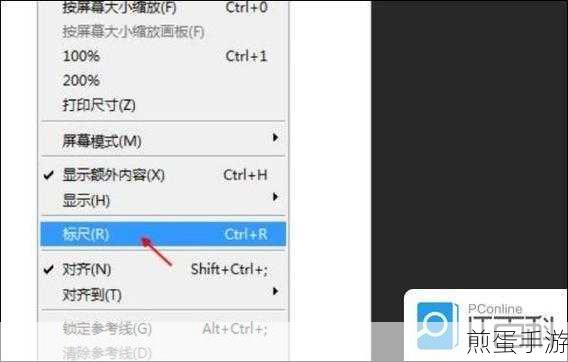
标尺拖拽法:快速上手
这是最直观、最常用的新建参考线方法,你需要确保标尺是打开的,在PS的顶部菜单栏中,找到“视图”选项,点击下拉菜单中的“标尺”,或者使用快捷键Ctrl+R(在Mac上是Command+R),即可在软件窗口的上方和左侧分别显示标尺。
将鼠标指针移动到标尺上,当你靠近标尺时,鼠标指针会变成一个双向箭头,表示你可以开始拖动参考线了,按住鼠标左键并拖动,即可在图像上创建参考线,上方标尺拖动可以创建水平参考线,左侧标尺拖动可以创建垂直参考线。
在拖动过程中,你还可以按下Alt键(在Mac上是Option键)来切换参考线的方向,原本你正在拖动一条水平参考线,按下Alt键后,它就会变成一条垂直参考线,按住Shift键拖动可以创建与标尺刻度对齐的参考线,这样你的参考线就会更加整齐、规范。
新建参考线对话框:精准定位
如果你需要更精准地定位参考线,可以使用“新建参考线”对话框,在顶部菜单栏的“视图”选项中,选择“新建参考线”,在弹出的对话框中,你可以选择参考线的方向(水平或垂直)、位置(以像素、英寸、厘米等单位表示)以及颜色等参数,设置完成后,点击“确定”即可在指定位置创建参考线。
在新版本的PS中,你还可以使用“新建参考线面板”来更灵活地创建和管理参考线,该面板提供了预设、列和行数、边距等多种设置选项,可以方便地创建出复杂的参考线布局,这对于设计复杂的游戏场景或UI界面来说,无疑是一个巨大的助力。
通过形状新建参考线:智能对齐
除了上述两种方法外,PS还提供了通过形状新建参考线的功能,这在你需要对某个特定形状进行对齐或布局时非常有用,你绘制了一个游戏角色的轮廓图,想要围绕这个轮廓创建参考线,以便后续添加细节或调整位置,这时,你就可以选择“视图”菜单下的“参考线”子菜单中的“通过形状新建参考线”命令,在画布上选择你想要创建参考线的形状,PS就会自动根据这个形状的边缘来智能创建参考线。
移动与编辑参考线:灵活调整
创建好参考线后,你可能还需要对它们进行移动或编辑,移动参考线很简单,只需要在任意工具下,按住Command键(在Mac上是Ctrl键),把鼠标放到参考线上,鼠标会变为有左右小箭头的形状,这时,按住鼠标左键左右拖动即可移动参考线,你也可以切换到移动工具,直接拖动参考线进行移动。
要编辑参考线,比如改变它的方向、位置或颜色,你可以先选中它(按住Command键并单击参考线),然后右键点击它,选择“编辑所选参考线”,在弹出的对话框中,你可以进行各种修改,如果你担心误操作到参考线,可以右键点击它并选择“锁定参考线”。
最新动态:参考线在手游设计中的应用
热点一:智能参考线助力精准布局
在最新的PS版本中,智能参考线功能得到了进一步优化,当你移动素材或形状时,智能参考线会自动出现,帮助你轻松地将素材放在画布的中间位置或对齐素材,这对于设计对称的游戏场景或UI界面来说,无疑是一个巨大的福音。
热点二:参考线在角色设计中的妙用
在设计游戏角色时,参考线可以帮助你更精准地绘制角色的轮廓和细节,你可以先绘制一条垂直参考线作为角色的中轴线,然后围绕这条线绘制角色的左右对称部分,这样不仅可以提高绘制效率,还能确保角色的对称性。
热点三:利用参考线进行切片
在手游开发中,经常需要对游戏画面进行切片处理,这时,你可以利用参考线来辅助切片,先在画布上创建好你需要的参考线布局,然后选择切片工具,点击顶部的“基于参考线切片”选项,这样,PS就会自动根据参考线来创建切片区域,让你的切片工作更加精准、高效。
特别之处:PS新建参考线的独特魅力
PS新建参考线的独特之处在于其灵活性和精准性,无论是通过标尺拖拽、新建参考线对话框还是通过形状新建参考线,你都可以根据自己的需求来创建和管理参考线,PS还提供了丰富的编辑和移动功能,让你能够随时对参考线进行调整和优化,智能参考线和基于参考线的切片功能更是为手游设计师提供了极大的便利和助力。
掌握PS新建参考线的技巧对于手游设计师来说至关重要,它不仅能帮助你更精准地布局和定位元素,还能提高你的设计效率和作品质量,不妨现在就打开PS,尝试一下这些新建参考线的方法吧!相信你会在手游设计的道路上越走越远!







